定位窗口、选项板和工具栏以适合您的工作方式。
设置可固定窗口和选项板的行为
功能区、特性选项板、工具选项板、命令窗口和设计中心等窗口均可固定、定位或浮动。在快捷菜单(通过在选项板或窗口的标题栏上单击鼠标右键来访问)中,经常会更改这些选项以及其他选项的设置。
- 调整大小。拖动窗口的边可改变其大小。如果窗口中有多个窗格,拖动窗格之间的分隔栏可改变窗格的大小。
- 允许固定。如果要固定或定位某个可固定窗口,请选择此选项。已固定窗口附着在应用程序窗口的一边,因而可以调整绘图区域的大小。
- 定位。将可固定窗口或选项板附着或固定在绘图区域左侧或右侧。当光标移至被定位的窗口时,该窗口将展开,移开时则会隐藏。当打开被定位的窗口时,其内容将与绘图区域重叠。无法将被定位的窗口设定为保持打开状态。必须选择“允许固定”选项才能定位窗口。
- 自动隐藏。光标移至浮动窗口时,该窗口打开,移开时则关闭。如果清除此选项,窗口将持续保持打开状态。具有“自动隐藏”功能的浮动窗口将在绘图区域内显示为条状。
- 透明。设定鼠标悬停时窗口的透明度。窗口将变为透明的,以便不遮挡其下面的对象。当光标悬停在窗口上时,窗口将变得更不透明。此选项并不适用于所有窗口。
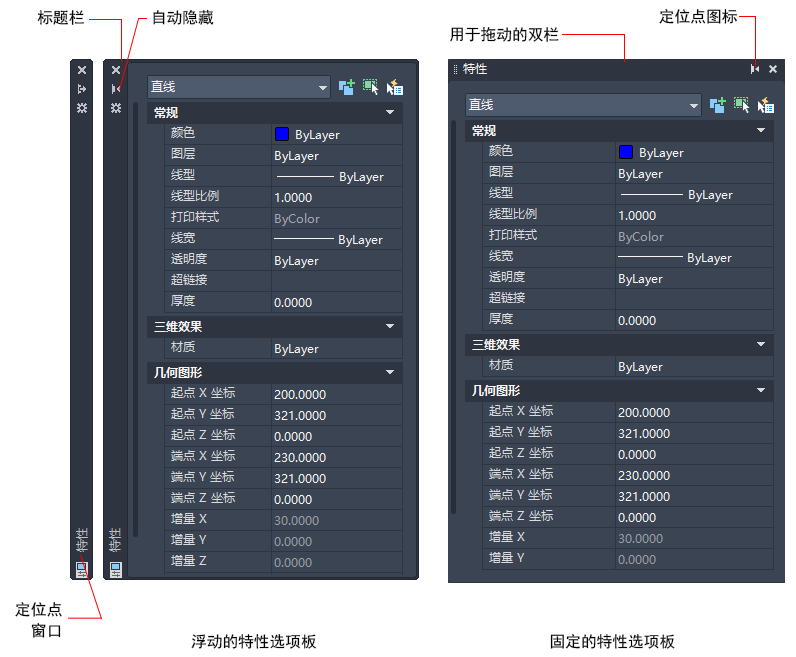
设置工具栏的显示
要显示或隐藏工具栏,请在任意工具栏上单击鼠标右键以显示工具栏列表。工具栏名称旁边的复选标记表明该工具栏已显示。单击工具栏名称可显示工具栏,或清除复选标记以关闭它。
与窗口和选项板一样,工具栏可以固定或浮动。固定的工具栏附着在绘图区域的边上。用户可以:
- 通过双击双栏,可浮动工具栏。
- 通过将工具栏拖动到新位置,可移动或固定工具栏。
- 拖动浮动工具栏的一条边可以调整其大小。
锁定工具栏和可固定窗口的位置
按照希望的方式排列好工具栏和固定、浮动或定位的窗口后,可以锁定它们的位置。固定的工具栏和窗口仍然可以使用、打开或关闭。要暂时解除锁定,请按住 Ctrl 键。